Part IV: Com funciona i què podem fer amb Elementor.
WORDPRESS (Primera part)
Triar un nom bon nom
Arquitectura de la informació
Funcionament general del back-office de WordPress
Segona part:
Els imprescindibles de la plantilla triada
Tipografia, colors i altres configuracions bàsiques
Cinc plugins molt útils
Ens trobàvem instal·lant-ho des de hostinger i havíem de triar el nom de la nostra web i des d’aquí comencem*1. Aquests són els temes que tractarem aquí:
Triar un bon mon
Per molt que trobis guies a internet per triar un bon només tu saps com vols que es digui la teva web. Nosaltres només et podem dir 4 recomanacions.
- Que sigui curt.
- Que tingui relació amb el que vols fer o qui ets.
- Que sigui diferent.
- Que sigui fàcil d’escriure o de pronunciar.
No confonguis nom amb eslògan. El nom com més curt i descriptiu millor. Pensa que probablement és el mateix nom a usar per al teu domini. Això no vol dir que no pensis a nomenar valors o crear una frase com eslògan, però ho posarem al lloc adient.
Abans de triar el definitiu pensa com queda a l’espai de les “x”: www.xxxxxxxxx.com
Es llegeix bé? És pràctic? Doncs endavant.
El nom es pot arribar a canviar, així que tampoc t’hi capfiquis massa però sí que has de pensar que no és gens recomanable estar canviant el nom massa sovint.
Arquitectura de la informació
Ens referim a com distribuir i agrupar tota a informació que vols que consti a la web. Evidentment existeix una jerarquia visual per tot això i a vegades no és tan evident. Et recomano un joc: el card sorting. Pot ser que ja l’hagis usat perquè, de fet, és molt conegut però alhora molt útil.
- Primer escriu amb una o poques paraules els apartats informatius que vols que hi consti. No cal que ho detallis. Imaginem que fas una web de receptes de cuina, només cal que hi facis constar termes com “receptes de xocolata” “postres”, “sense gluten”, “Encàrrecs”, “Venda de pastissos”, “Recerca per ingredients”…
- Busca una taula, pissarra o superfície ample. Aquí, si vols, pots imaginar que és ja una pantalla.
- Enganxa on creguis que és més adient i segons jerarquia d’importància (un a sota l’altre o a sobre) a la superfície. Per filar més prim aquí pots veure una plantilla de web “despullada” general. Fes clic aquí.
Si pots, demana a més gent que faci el mateix exercici i no oblidis perdre notes i fer-ne fotografies dels resultats. Aquesta informació és or. També és molt probable que t’adonis de les mancances: si et falten imatges, textos i altres elements.
Mira de tenir-ho tot o quasi tot perquè les improvisacions no donen mai bons resultats.
Funcionament general del back-office de WordPress
WordPress té dues cares: El front-office (la part que veiem com a usuaris) i el back-office (la part de la configuració de tots els elements que veiem, i alguns que no veiem però que serveixen per al bon funcionament de la web).
Això és el back-office i definirem algunes de les parts més importants.

El primer grup pertany a Entrades, Media, Pàgines, Comentaris. Contacte és probable que no ho tinguis perquè és un plugin que veurem més endavant però que potser no cal que l’instal·lis perquè la funció que exerceix, fer formularis de contacte, la pots fer amb Elementor. Menys plugins vol dir menys possibilitat de problemes d’actualització, menys perill de seguretat i menys pes.
Entrades i pàgines
Entrades i pàgines són en essència el mateix però les tenim separades i s’usen de forma diferent per un compendi no escrit que ara t’explico. Tota la informació la podries penjar usant només pàgines o només entrades però no és recomanable.
Pàgina és reserva per la informació fixa relacionada directament amb els grans temes o temes del menú: Presentació, els nostres clients, portafolis, pàgina de contacte… Les entrades per la informació dinàmica o que anirà canviant sovint per exemple cada element que configura el portafolis (una il·lustració), una notícia, una reflexió, una recepta de cuina concreta…
Per què? Doncs ho veuràs més clar quan ho facis servir però sobretot per què tota la informació es distribueix a partir de categories o etiquetes que tenen les entrades.
El seu funcionament és molt simple però et recomano que no començis ja a escriure. Abans voldria parlar-te de Gutenberg*1.
Media
És la galeria que vas creant a mesura que penges imatges. Allà pots configurar i modificar, en certa manera, les imatges. És sobretot on escriure les descripcions que serviran per millorar l’accessibilitat de la teva web i que, per exemple, la puguin visitar els invidents.
Comentaris
Pots gestionar els comentaris que et facin els usuaris de la teva web, si no tens configurada la web de manera que no els accepti. Això es fa a l’apartat d’opcions de baix de tot.
wooCommerce és un plugin que tu no deus tenir. En parlarem a l’apartat de plugins. Serveix per fer una botiga. Analytics aquí forma part de la botiga. Elementor, el plugin del que parlarem molt extensament. I seguim!

Aparença
És el que fa referència a la configuració de la plantilla en concret. Ho veurem a part.
Extencions
Aquí és on és pots descarregar i instal·lar els famosos plugins.
Aquí només necessites conèixer que tens dues opcions de pantalla. La que et porta, com diu el mateix botó, a “Extensions instal·lades” i l’altra que és la imatge que veus aquí sota i és el buscador i instal·lador de plugins. A la barra de recerca escrius el que vols i t’apareixen les opcions que WordPress t’ofereix (algunes gratuïtes i altres de pagament). Només cal que premis a “Instal·lar” i després a “Activar”.

Usuaris
Es fa servir poc si la web només la gestiona una sola persona però és molt útil si, per exemple, fos una empresa i tingués una botiga. Aquí pots donar els permisos necessaris per la gestió de les dades, compres i informació segons el perfil de la persona que l’usi.
Eines
Et pots descarregar complements d’ús per la web o pels plugins. De moment no cal entrar-hi detalladament però cal que sàpigues que existeix i que hi donis una ullada cada vegada que trobis a faltar una funció. Hi ha coses molt interessants.
Opcions
No et recomano que ho toquis massa a no ser que realment hi hagi alguna cosa que necessites modificar. Ho dic perquè aquesta opció conté coses la mar d'”innocents” com la configuració de la data de les entrades al costat d’altres opcions que podrien fer-te petar la web.
No toquis mai “Adreça del WordPress (URL)” i “Adreça del lloc web (URL)” si no saps què estàs fent. Et podria desvincular WordPress amb la base de dades i convertir-se la teva existència en un infern MySQL.
El que pots remenar per si vols treure l’opció de rebre missatges és l’opció de “Debats” o les de “Lectura” on configures el nombre de posts (entrades) vols que es puguin veure a la pàgina principal en el cas que configuris aquesta opció a la plantilla a “paràmetres de la portada” (ho veurem a la segona part, a “Els imprescindibles de la plantilla triada”.
Seo
Seo també és un plugin que serveix per controlar si la teva web conté errors que dificulten la posició a Google quan un usuari fa una recerca. Aquí no parlarem de SEO i SEM però serveix per a aquestes coses.
Bàsicament et diu si està tot bé. Si no ho està, et diu com pots arreglar-ho. Impossible fer-ho malament.
Seguim a la Segona part: Tipografia, colors i altres configuracions bàsiques, Cinc plugins molt útils…
*1. Important | hi ha dues modalitats de WordPress:
www.wordpress.com – Obres una compta on el paquet WordPress i les seves plantilles estan allotjades en un host de WordPress (gratuït). És gratuït però poc recomanable, ja que s’inclouen anuncis que tu no pots controlar.
www.wordpress.org – Aquí et pots descarregar el paquet gratuït per allotjar-ho en la teva host o encara millor instal·lar-lo directament. Si no va quedar prou clar al l’anterior post: sempre que puguis evita instalar res a ma. No val la pena fer-ho pel teu compte pel poc que aprendràs i tot el que pot arribar a anar malament.
*2. WordPress 5.0 incorpora Gutenberg i voldria que en parlessin més endavant. T’avanço que és principalment un editor de textos molt rígid. És una qüestió de gustos i potser si mai has usat WordPress com ho fèiem abans de Gutenberg no et molesti però els que l’usàvem ens resulta una molèstia afegida i es pot incorporar un pluggin per tenir el WordPress com abans, amb un funcionament molt semblant al Word. Pots fer la prova de com t’agrada més instal·lant aquest plugin Classic Editor. Podràs veure com era WordPress abans de l’actualització 0.5 que amb tota seguretat és la que tu tens. Fixa’t amb el número de descàrregues i valoracions que té. Crec que és prou significatiu del que ha suposat la incorporació de Gutenberg pels usuaris de WordPress.
Part IV: Com funciona i què podem fer amb Elementor.
Posts anteriors
CURS WEB. COM FER UNA WEB A COST 0 I AMB 3 ELEMENTS. PART I: EL HOST
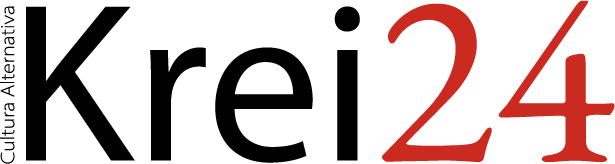

12 comentaris
Comments are closed, but trackbacks and pingbacks are open.